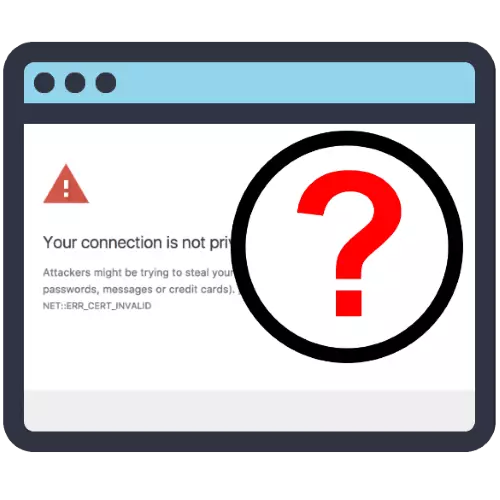
方法1:強制轉換到網站
由於過時或損壞的安全證書,這是Web瀏覽器報告的錯誤發生,但這並不意味著資源完全不可用 - 只需單擊錯誤窗口中的“高級”按鈕,然後單擊“鏈接”去網站“。
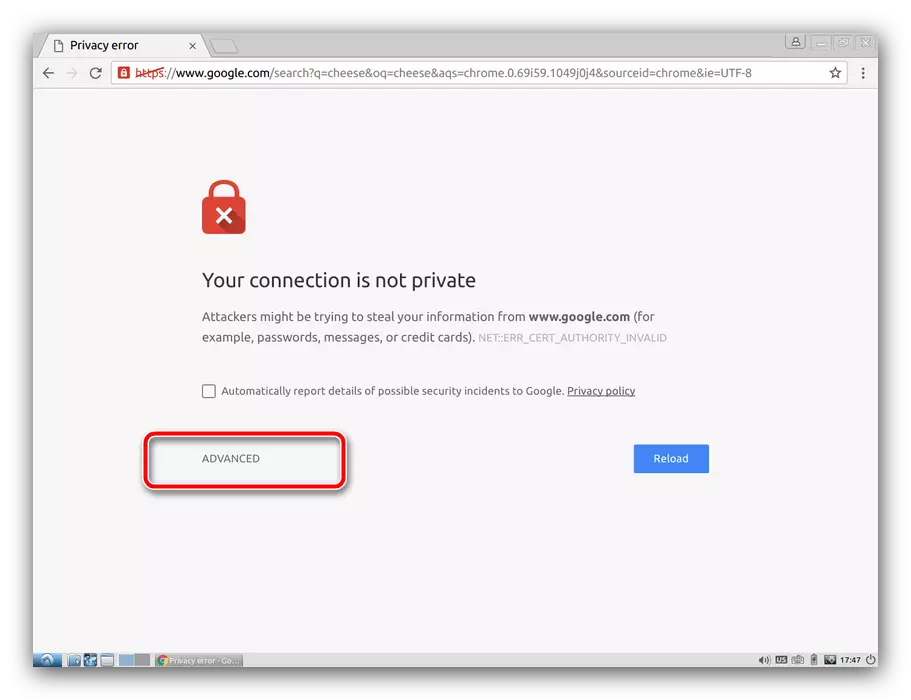
然而,值得一定值得注意的是,這實際上不是最安全的解決方案,因此建議不要使用此選項訪問網站以引入個人數據。
方法2:使用HTTP版本
大多數現代網頁或轉到或已經傳遞到HTTPS協議,這與HTTPS協議相同,其特徵在於使用相應的證書提高安全性。但是,有些站點與過時軟件兼容仍然支持HTTP選項,我們可以使用此功能繞過所考慮的錯誤:單擊地址欄,轉到鏈接的開頭並刪除HTTPS代碼。
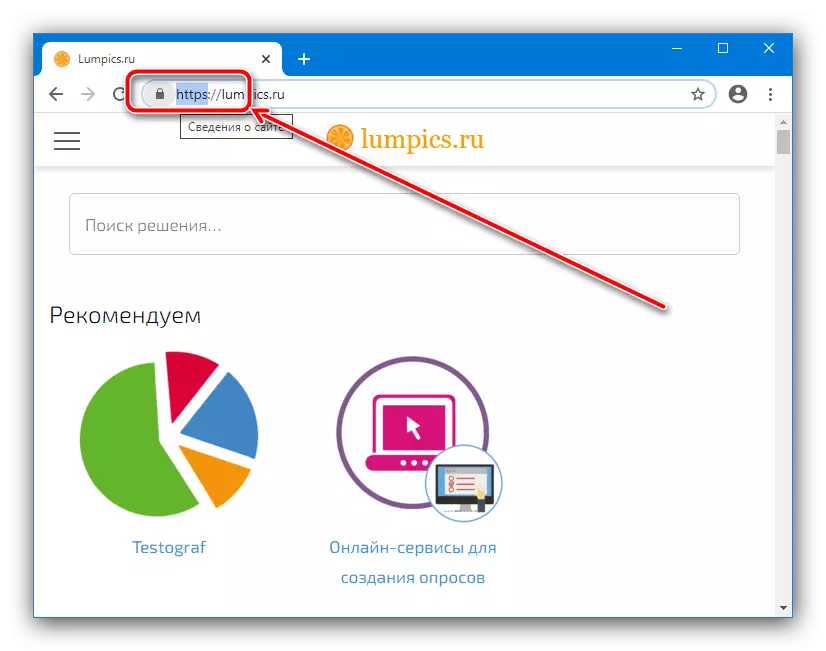
接下來,相反,寫HTTP並按Enter鍵。

如果資源的相關版本可用,則會開始加載。否則,瀏覽器將顯示錯誤 - 這意味著有必要使用此處提到的其他一些方法。
方法3:安裝正確的日期和時間
安全證書具有有限的有效期 - 瀏覽器檢查其開始和結束的日期。當然,如果計算機將安裝在計算機上和與當前的日期不匹配時,保護工具不會通過,而不是轉換到網站,您將收到有關錯誤。問題的解決方案很明顯:應該在相應值的輸入的正確性中驗證,如果需要,請對其進行調整。閱讀更多:更改Windows中的時間和日期
方法4:Casha清潔
通常,證書問題的原因是程序的緩存中的信息要查看Internet,因此如果沒有先前選項的幫助,值得清理存儲庫 - 請進一步參考鏈接。
閱讀更多:如何清潔緩存Google Chrome,Mozilla Firefox,Yandex.Bauser,Opera,Internet Explorer
方法5:忽略警告模式(Google Chrome)
谷歌鉻用戶消除所考慮的問題可以包括特殊的操作模式,其中檢查將完全禁用,因此,不應出現net :: err_cert_authority_invalid錯誤。
注意力!禁用警告削弱了計算機的保護,因此可以使用您自己的風險進一步使用說明!
- 我們將在“桌面”上需要第二個Google Chrome標籤。該材料將進一步幫助您正確執行該過程。
閱讀更多:如何在桌面上創建瀏覽器標籤
- 找到上一步中添加的快速訪問元素,單擊鼠標右鍵並選擇“屬性”。
- 打開“標籤”選項卡,查找“對象”字符串,然後單擊鼠標左鍵。
- 轉到行的末尾,放置空間,然後輸入以下值:
-Gnore證書 - 錯誤 -
檢查輸入信息的正確性,然後單擊“應用”和“確定”。
- 現在從此快捷方式啟動Chrome,然後轉到正在考慮錯誤的資源。現在它將不再是。
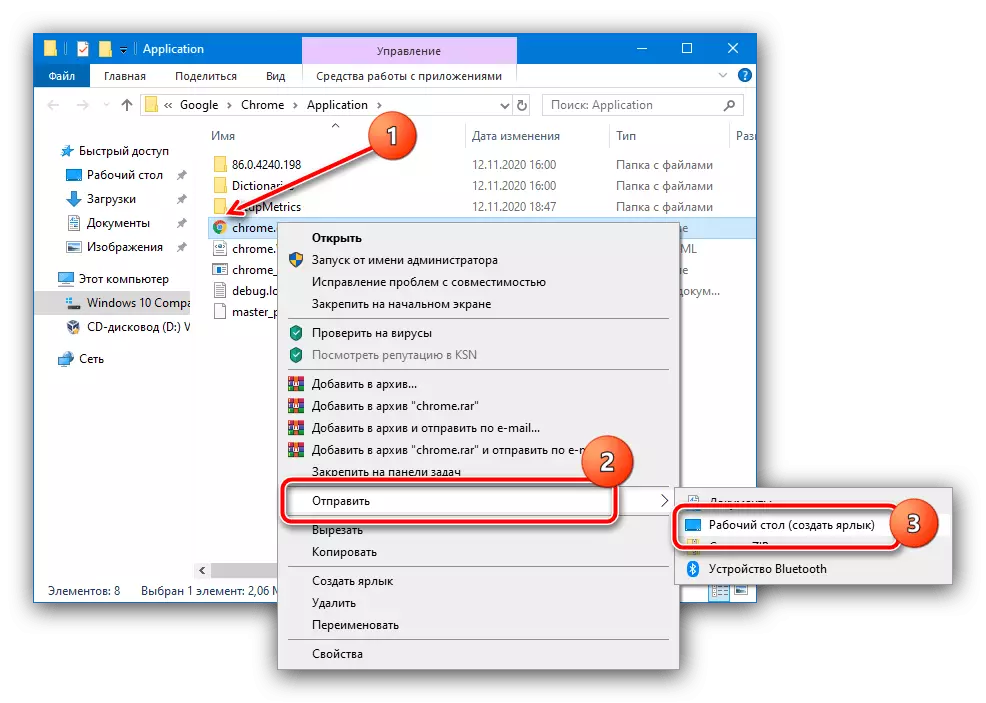
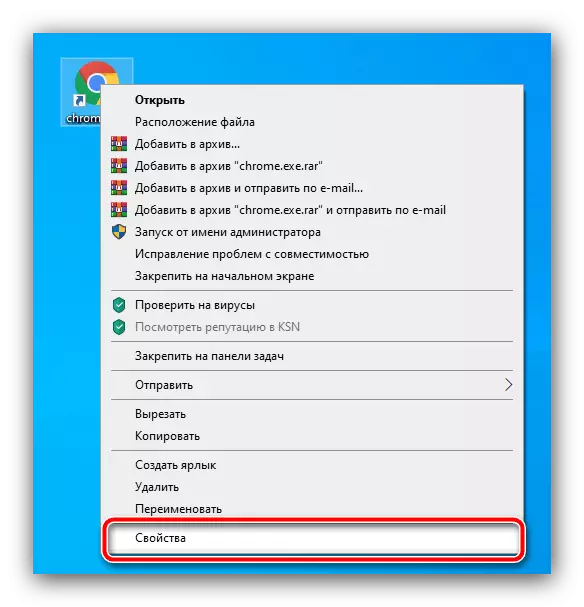

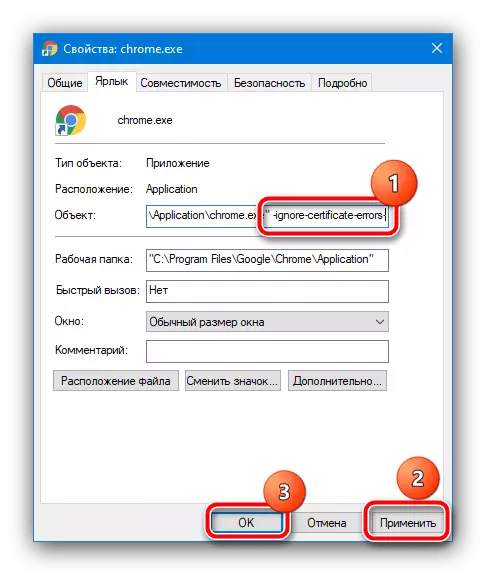
此選項是如何在瀏覽器中修復未受保護的連接可能是最有效的,但它是最危險的,因此謹慎使用。
方法6:禁用防病毒
有時,net :: err_cert_authority_invalid錯誤會導致防病毒保護,特別是如果存在內置防火牆。要檢查,您可以暫時禁用保護軟件 - 如果原因在其中,只需將資源添加到異常中。閱讀更多:
如何暫時禁用卡巴斯基反病毒,Avira,Dr.Web,Avast,McAfee
如何將例外添加到防病毒
方法7:重新安裝瀏覽器
此外,問題有時是謊言,直接在應用程序中查看互聯網頁面:其文件已損壞,或者安裝的版本嚴重過時。解決方案在這種情況下,簡單:創建書籤和/或其他重要信息的備份,刪除軟件,然後下載並安裝其新版本。有關流行Web瀏覽器的程序的詳細信息,您可以在下面的鏈接上找到文章。
閱讀更多:正確重新安裝瀏覽器
